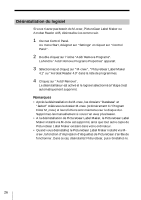Sony NAS-CZ1 M-Crew Operating Instructions - Page 55
Installation d’Acrobat Reader 4.05, Cliquez sur Setting up Acrobat Reader 4.05 English dans le
 |
UPC - 027242668287
View all Sony NAS-CZ1 manuals
Add to My Manuals
Save this manual to your list of manuals |
Page 55 highlights
Installation d'Acrobat Reader 4.05 Vous devez installer Acrobat Reader 4.05 dans votre ordinateur pour pouvoir ouvrir le manuel en ligne. Après l'installation de PictureGear Label Maker et le redémarrage de l'ordinateur, rouvrez la fenêtre d'implantation (voir l'étape 2 de la page 22). 1 Cliquez sur "Setting up Acrobat Reader 4.05 (English)" dans le fenêtre d'implantation. La fenêtre "Acrobat Reader 4.05 Setup" apparaît. Lisez attentivement le contenu affiché dans la fenêtre. Si vous ne souhaitez pas installer Acrobat Reader 4.05, cliquez sur "Cancel". Remarque Si Adobe Acrobat Reader 3.0 est déjà installé dans votre ordinateur, "Warning" apparaît. Dans ce cas, désinstallez Adobe Acrobat Reader 3.0 et redémarrez l'ordinateur. "Warning" disparaîtra, et vous pourrez continuer l'installation. 2 Suivez les instructions affichées pour installer le logiciel. L'installation terminée, cliquez sur "EXIT" et retirez le CD-ROM. 25FR